วิธีทำใบปลิวใน Microsoft Word
ใบปลิว(Flyer) คือ รูปแบบหนึ่งของโฆษณากระดาษเพื่อการหมุนเวียนในวงกว้างและโดยทั่วไปจะแจกจ่ายในที่สาธารณะ จัดการกับบุคคล หรือส่งทางไปรษณีย์ ใบปลิวเป็นแผ่นเดียวและกางออก และมักจะพิมพ์บนกระดาษขนาดมาตรฐาน “8.5” X “11” หรือ A4 แต่สามารถมีขนาดใดก็ได้ ใบปลิวใช้เพื่อดึงความสนใจไปที่กิจกรรม บริการ ผลิตภัณฑ์ หรือแนวคิด
ถ้าคุณต้องการสร้างใบปลิวแบบมืออาชีพหรือแบบง่ายในMicrosoft Wordมีเทมเพลตเอกสารต่างๆ ที่คุณสามารถแก้ไขและเพิ่มสีเพื่อสร้างใบปลิวที่คุณต้องการได้ ซึ่งทั้งรวดเร็วและใช้งานง่าย แม่แบบใบปลิวบางแบบจะให้คุณเปลี่ยนรูปภาพได้ บางคนจะไม่; คุณต้องเลือกสิ่งที่เหมาะสมที่สุด
วิธีทำใบปลิวในMicrosoft Word
ทำตามวิธีการด้านล่างเพื่อสร้างใบปลิวโดยใช้เทมเพลต
- การเลือกแม่แบบใบปลิว
- การแก้ไขแม่แบบใบปลิว
ให้เราดูวิธีการในรายละเอียด
1] การเลือกเทมเพลต Flyer
เปิด ไมโครซอ ฟเวิร์ด(Microsoft Word)
คลิก แท็บ ไฟล์(File)บนแถบเมนู
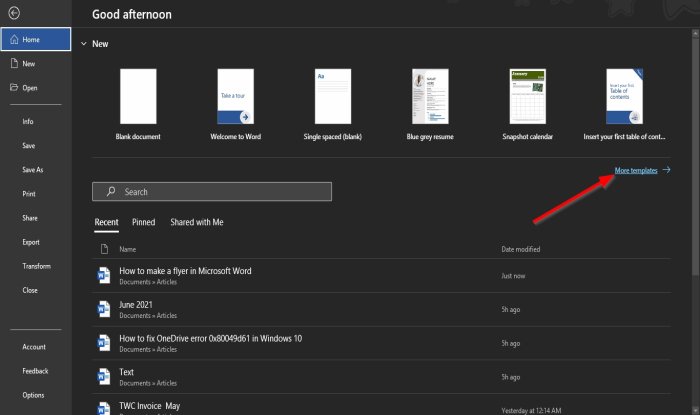
ในมุมมอง Backstage(Backstage View)บนโฮมเพจ(Home)ให้คลิกเทมเพลตเพิ่มเติม(More Templates)ทางด้านขวา
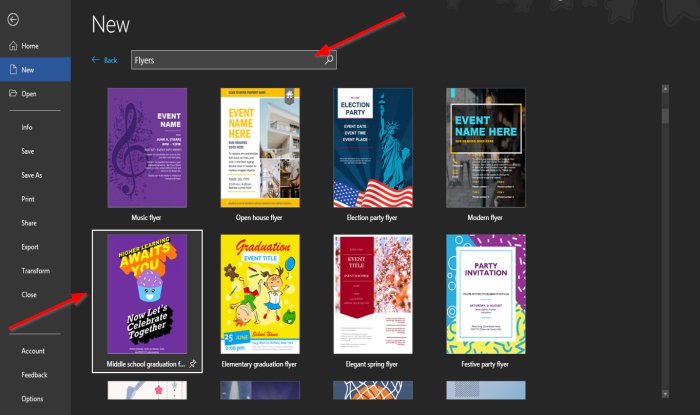
ใน หน้า ใหม่(New )ให้ป้อนใบปลิวในแถบค้นหา
รายชื่อใบปลิวจะปรากฏขึ้น
เลือกใบปลิวที่คุณต้องการจากรายการ
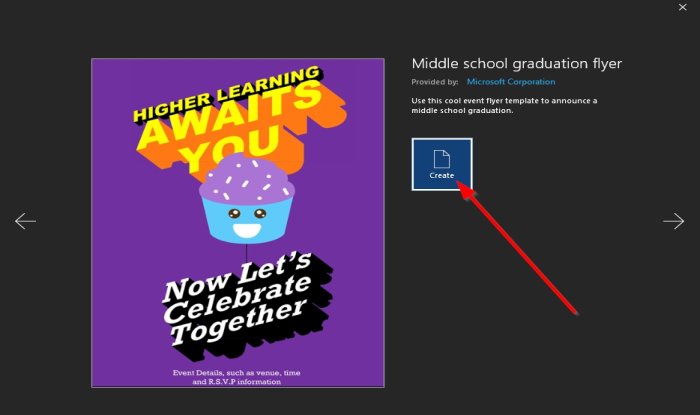
กล่องโต้ตอบจะปรากฏขึ้นเพื่อแสดงเทมเพลตของใบปลิวที่คุณเลือก
คลิกปุ่มสร้าง(Create)
เอกสารแม่แบบจะถูกสร้างขึ้น
2] การแก้ไขแม่แบบใบปลิว
เมื่อสร้างเทมเพลตแล้ว คุณสามารถแก้ไขให้เป็นแบบที่คุณต้องการได้ คุณสามารถเปลี่ยนรูปภาพด้วยเทมเพลตบางส่วนได้
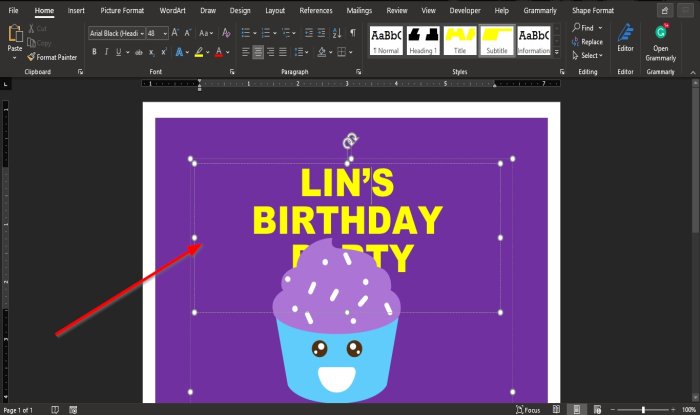
ในการลบข้อความออกจากเทมเพลตของใบปลิว ให้คลิกที่ข้อความแล้วกดปุ่มDeleteบนแป้นพิมพ์
หากคุณต้องการเอากล่องข้อความที่มีข้อความออก ให้คลิกขวาที่กล่องข้อความแล้วคลิกตัด(Cut)จากเมนูบริบท
กล่องข้อความจะถูกลบออก
ในการป้อนข้อความในกล่องข้อความ ให้คลิกกล่องข้อความ ลบข้อความเก่า และป้อนข้อความของคุณ
หากคุณต้องการเพิ่มหรือลดข้อความ ให้ไฮไลต์ข้อความในกล่องข้อความแล้วไปที่แท็บหน้าแรก ในกลุ่ม (Home)แบบอักษร(Font)แล้วเลือกขนาดแบบ(Font Size)อักษร
คุณยังสามารถลากตัวชี้ที่ส่วนท้ายของกล่องข้อความเพื่อปรับขนาดกล่องข้อความ
คุณสามารถลบรูปร่างออกจากเทมเพลตได้โดยคลิกที่รูปร่างแล้วกดปุ่มDelete
ตอนนี้เราจะเพิ่มรูปภาพ
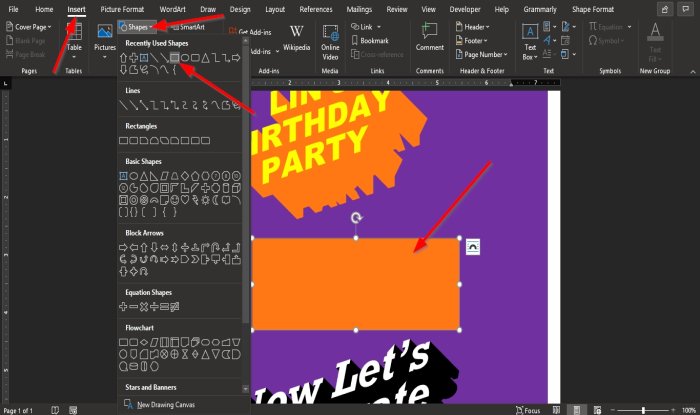
ไปที่แท็บแทรก และในกลุ่ม (Insert )ภาพประกอบ(Illustrations)ให้คลิกรูปร่าง(Shapes)แล้วเลือกสี่เหลี่ยมผืนผ้าจากรายการ วาดรูปสี่เหลี่ยมผืนผ้าบนใบปลิว
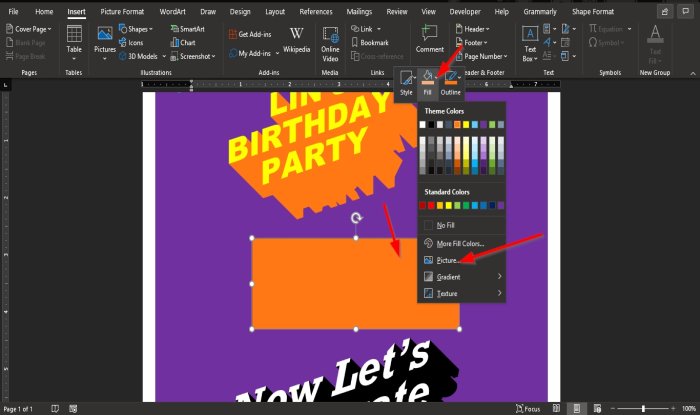
คลิกขวา(Right-click)ที่สี่เหลี่ยมแล้วคลิกเติมรูปร่าง(Fill Shape)แล้วเลือกรูปภาพ(Picture )จากเมนูบริบท
กล่องโต้ตอบ แทรกรูปภาพ(Insert Picture)จะปรากฏขึ้น
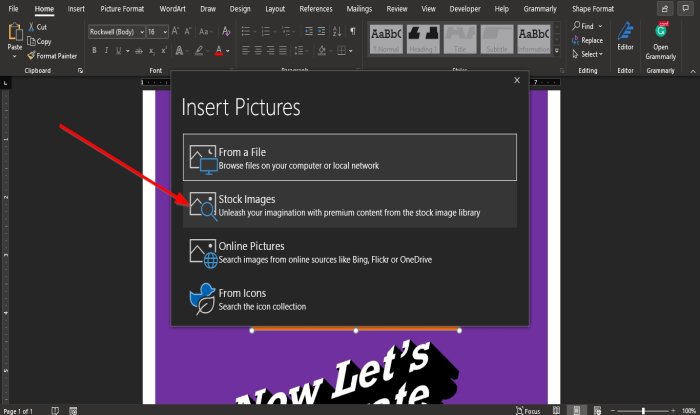
ภายในกล่องโต้ตอบ ให้คลิกตำแหน่งที่คุณต้องการใช้รูปภาพของคุณ
เราเลือกภาพของเราจากStock Images(Stock Images)
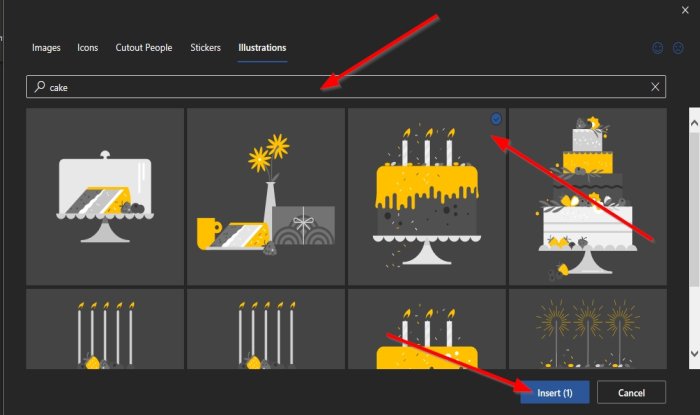
จากนั้นคลิก แท็บ ภาพประกอบ(illustration )และป้อนรูปภาพที่คุณต้องการ
เลือกรูปภาพ จากนั้นคลิกแทรก(Insert)
รูปภาพถูกแทรกลงในรูปสี่เหลี่ยมผืนผ้า
วางภาพในตำแหน่งที่คุณต้องการให้เป็น
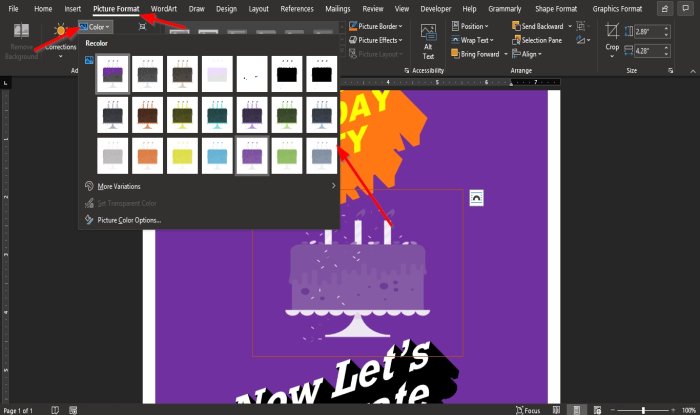
คลิก แท็บ รูปแบบรูปภาพ(Picture Format)และคลิก ปุ่ม สี(Color)ใน กลุ่ม ปรับ(Adjust)เพื่อระบายสีรูปภาพ
ในเมนูแบบเลื่อนลง ให้เลือกสีที่คุณต้องการให้รูปภาพเป็น
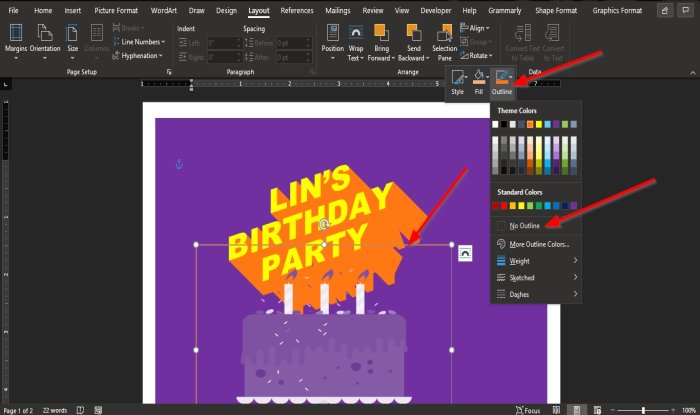
หากต้องการลบเค้าร่างออกจากรูปภาพ ให้คลิกขวาที่รูปภาพแล้วคลิกเค้าร่าง(Outline)และจากเมนูบริบท ให้คลิกNo Outline(No Outline)
โครงร่างรอบรูปภาพจะถูกลบออก
ตอนนี้เราจะเพิ่มข้อมูลสถานที่ที่ด้านล่างของหน้า
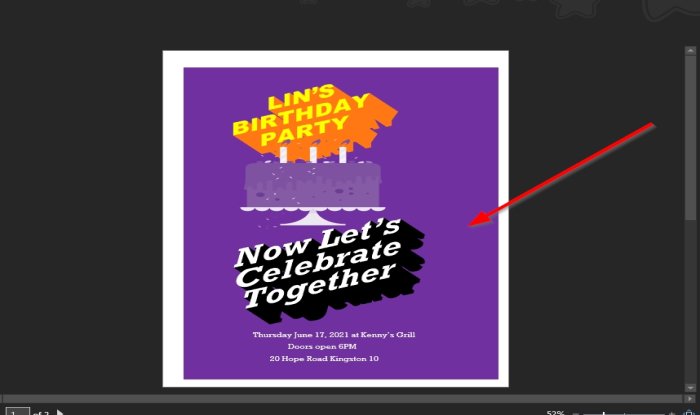
ตอนนี้เรามีใบปลิว
เราหวังว่าบทช่วยสอนนี้จะช่วยให้คุณเข้าใจวิธีสร้างใบปลิวในMicrosoft Word ; หากคุณมีคำถามเกี่ยวกับบทช่วยสอน โปรดแจ้งให้เราทราบในความคิดเห็น
ตอนนี้อ่าน(Now read) : วิธีสร้างแนวนอนแบบหน้าเดียวใน(How to make a one-page landscape in Word) Word
Related posts
วิธีการสร้าง Booklet or Book ด้วย Microsoft Word
วิธีปิดเครื่องหมาย Paragraph ใน Microsoft Word
ASD file ASD file และวิธีการเปิดใน Microsoft Word คืออะไร
วิธีการค้นหา Online Templates ใน Microsoft Word
Fix Error, Bookmark ไม่ได้กำหนดไว้ใน Microsoft Word
วิธีการตั้งค่า 1 นิ้ว Margins ใน Microsoft Word
แก้ไขการตรวจการสะกดไม่ทำงานใน Microsoft Word
วิธีเปลี่ยนเค้าโครงเอกสารใน Microsoft Word สำหรับ Android
วิธีจัดรูปแบบย่อหน้าใน Microsoft Word สำหรับ Android
วิธีเปิดเอกสารใน Microsoft Word สำหรับ Android
วิธีเพิ่ม, Remove or Turn Off Hyperlinks ใน Microsoft Word
ลบรูปภาพ Background ด้วย Microsoft Word
Microsoft Word ไม่ตอบสนอง? 8 วิธีในการแก้ไข
วิธีการเริ่มต้นใน Microsoft Word Safe Mode
วิธีเปลี่ยนการวางแนวของหน้าทั้งหมดในเอกสาร Microsoft Word
ทำให้ OpenOffice Writer มีลักษณะและฟังก์ชันเหมือน Microsoft Word
Create แบบฟอร์ม fillable ใน Microsoft Word
วิธีการทำ Small Caps ใน Microsoft Word
สร้างรายการตรวจสอบพร้อมกล่องกาเครื่องหมายและวิธีแก้ไขใน Microsoft Word
วิธีการใส่ Custom Cover Page ใน Microsoft Word
